今天来聊聊一篇关于教你SolidWorks三维建模训练第一百二十三双向单箭头的文章,现在就为大家来简单介绍下教你SolidWorks三维建模训练第一百二十三双向单箭头,希望对各位小伙伴们有所帮助。
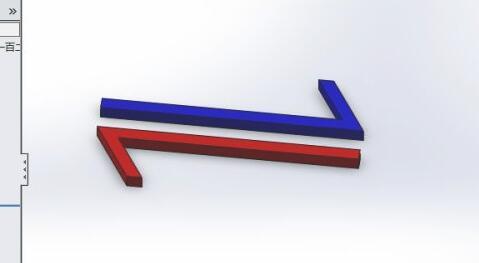
工具/原料
电脑
SolidWorks软件
方法/步骤
如下所示,
打开SolidWorks软件,新建一空白的零件,
保存为:
执行【拉伸凸台/基体——上视基准面】,进入到草图环境,
激活直线命令,画一个下图所示的单箭头轮廓,
长200,宽10,高50,角度60°
激活直线命令,画一横一竖两个中心线,作为辅助线,
注意起点是轮廓的下边线中点,
然后激活圆命令,以两个中心线的交点为圆心画过衣蛾圆,尺寸无所谓,但是圆必须转为参考线。
点击工具栏中的圆周阵列命令,
方向选择参考线圆,角度180,数量2,要阵列的曲线选择封闭的箭头轮廓,
点击√,完成并结束本次圆周阵列,
点击退出草图。
设置拉伸高度为10,
点击√,完成并结束本次拉伸操作。
隐藏原点,点击实体,在弹出的临时工具栏中点击“外观——特征”,
然后在出现的颜色对话框中指定一种颜色,
两个箭头指定两种颜色,分别是红色和蓝色,
至此,
这个双向单箭头的建模操作就演示完成,本次练习结束。
相信通过教你SolidWorks三维建模训练第一百二十三双向单箭头这篇文章能帮到你,在和好朋友分享的时候,也欢迎感兴趣小伙伴们一起来探讨。
 教育新闻网
教育新闻网














